


Puteţi să creaţi etichetele de disc personalizate utilizând fotografiile preferate şi să le imprimaţi.
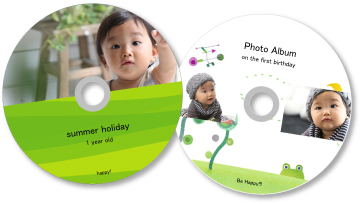
 Important
ImportantNu setaţi tava pentru discuri, până când nu apare un mesaj care vă solicită să încărcaţi un disc imprimabil. Încărcarea unui disc imprimabil în timp ce scanerul sau imprimanta funcţionează, poate conduce la deteriorarea scanerului sau a imprimantei.
Porniţi aplicaţia My Image Garden.
Selectaţi imaginile pe care doriţi să le utilizaţi pentru eticheta de disc.
Faceţi clic pe Etichetă disc (Disc Label) din Artă nouă (New Art).
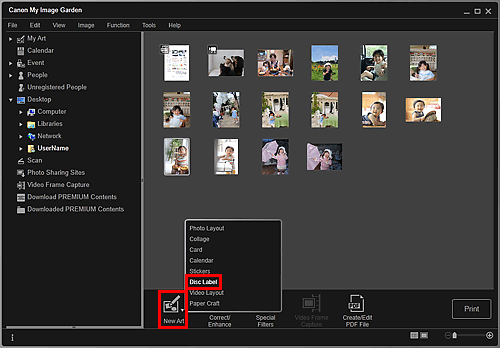
Apare caseta de dialog Selectare temă şi persoane principale (Select Theme and Main People).
Selectaţi tema, Dimensiune hârtie (Paper Size) etc., apoi faceţi clic pe OK.
 Setarea temei şi a persoanelor principale
Setarea temei şi a persoanelor principale
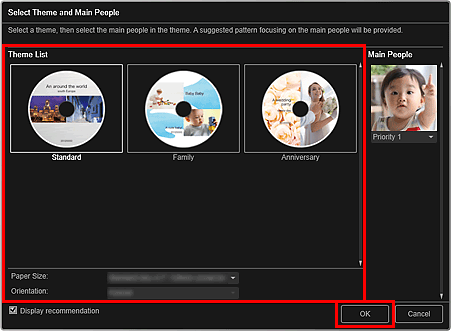
Eticheta de disc apare în vizualizarea Arta mea (My Art).
 Notă
NotăChiar dacă este setată o prioritate mare, persoanele nu pot fi plasate în articol în funcţie de tema selectată.
Aspectul poate să nu fie cel aşteptat în funcţie de informaţiile despre fotografie sau de rezultatele analizelor din imaginile selectate.
Editaţi documentul în funcţie de preferinţe.
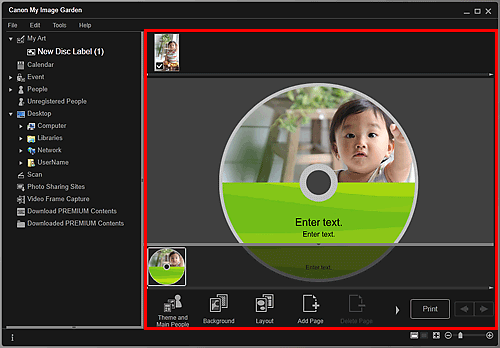
 Notă
NotăÎn caseta de dialog Setări avansate (Advanced Settings) care se afişează făcând clic pe Avansat... (Advanced...) din partea de jos a ecranului, puteţi seta zona de imprimare. Dacă nu este afişată opţiunea Avansat... (Advanced...), faceţi clic pe  (Derulare la dreapta).
(Derulare la dreapta).
În cazul în care Se identifică persoane... (Identifying people...) apare la Persoane neînregistrate (Unregistered People) din Meniul global, este posibil ca rezultatul să nu fie aşa cum v-aţi aşteptat, deoarece poziţionarea automată nu se aplică la imaginile pentru care analiza nu a fost finalizată.
Consultaţi „Introducerea imaginilor” pentru a schimba automat imaginile plasate.
Faceţi clic pe Imprimare (Print) din partea din dreapta jos a ecranului.
Apare caseta de dialog setări de imprimare.
Setaţi numărul de copii pentru imprimare, imprimanta şi hârtia de utilizat etc.
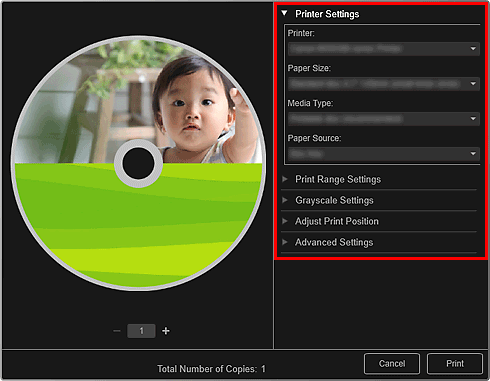
 Notă
NotăConsultaţi „Caseta de dialog Setări de imprimare” pentru detalii despre caseta de dialog setări de imprimare.
Faceţi clic pe Imprimare (Print).
 Notă
NotăPuteţi să corectaţi sau să îmbunătăţi imaginile înainte de imprimare.
Puteţi să schimbaţi imaginile în documente.
În partea superioară a paginii |